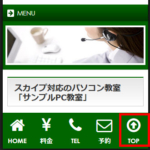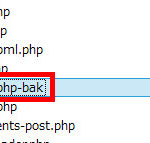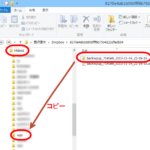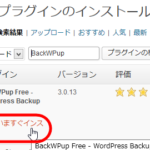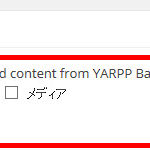WordPressのバックアップ方法
どのプラグインを使えば良いですか?
よくいただく質問ですが答えは意外と難しいです。
なぜなら、
- 単純にWordPress全体をバックアップできれば良い
- 問題が起きたらすぐに復元できるようにしたい
では、事情がまったく異なるからです。
単純にバックアップしたいだけならBackWPupプラグインで十分ですが復元目的でバックアップする場合は他のプラグインの方が便利です。
また、「復元したい」についても、
- プチトラブル --- テンプレートの修正を少し間違えたときのために
- 大トラブル --- サーバー障害などでデータが消えたときのために
ではアプローチが異なるでしょう。
大トラブルのときはワンタッチでサイト全体を復元できれば便利ですが、プチトラブルのときはサイト全体を復元する必要もないでしょう。必要なテンプレートの旧バージョンを取り出せれば十分なので、BackWPupプラグインによる単純なバックアップの方が便利です。
そのようなわけで「このプラグインだけでWordPressのバックアップはバッチリ!」と考えるよりも、いくつかのプラグインを頭に入れておいて方が良いです。
具体的には次の3つです。
- BackWPupプラグイン --- 純粋なバックアップを自動作成・プチトラブルの対処に
- Duplicatorプラグイン --- インストーラでサイトを復元・WordPressが消えても大丈夫
- All-in-One WP Migrationプラグイン --- 超簡単!ファイルインポートでサイトを復元
以下、3つのプラグインの特徴を簡単にまとめておきます。
この記事の内容
その1:BackWPupプラグイン
BackWPupプラグインはその名のとおり、WordPressをバックアップするプラグインです。
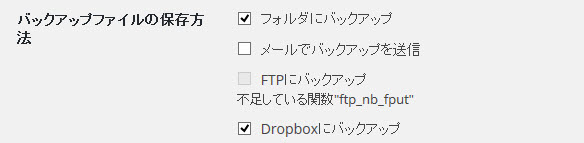
BackWPupプラグインのメリット
「毎日3時にバックアップ」のように自動で定期的にサイトをバックアップできます。Dropboxなどに転送することもできます。「復元機能」などのない純粋なバックアップです。役立つのは「テーマの編集メニューからテンプレートを間違って修正してしまった!せめて、昨日の状態に戻したい!」ようなプチトラブルの対処です。
純粋なバックアップがあれば、解凍して必要なファイルを取り出してサーバーにある修正ミスしたファイルを上書きするだけです。
BackWPupプラグインのデメリット
サイト全体の復元が簡単ではありません。バックアップしたファイルを解凍してFTPでアップロード、データベースのインポートを手動で行う必要があります。
また、ドメインを変更した場合などは、URLの置き換えや設定ファイル(wp-config.php)の書き換えなども手動で行う必要があります。慣れない方は、おそらく何度か失敗するでしょう。WordPressの勉強にはなりますが。
こんな方におすすめ
- とりあえずサイトが消えたら困るので全体をバックアップしたい方
- テンプレートの修正ミスに対処できるように純粋なバックアップを取っておきたい方
- 復元が必要になったら詳しい人に頼めば良いという方
BackWPupプラグインについて詳しくは、以下のページをご覧ください。
BackWPupによるWordPressサイトのバックアップ方法
その2:Duplicatorプラグイン
Duplicatorプラグインもその名のとおりサイトをduplicate(複製)するためのプラグインです。実行時に作成されるインストーラとパッケージの2ファイルをアップロードしてインストーラを実行するスタイルでサイトを復元(複製)できます。
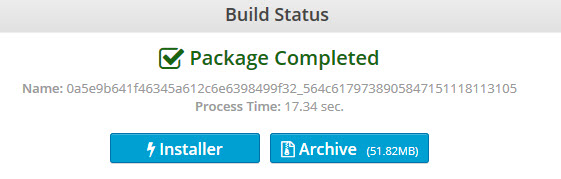
「WordPress簡単インストール」のようなメニューのないサーバーに移転する場合でもインストーラを使って簡単にWordPressを設置できるので便利です。
ドメインが変更になった場合でも、URLの書き換えを自動で行ってくれます。
Duplicatorプラグインのメリット
バックアップ時に作成されたインストーラを実行してサーバーにWordPressを復元(旧サイトの複製)できます。サーバーにWordPressをインストールする必要がないので、「サーバーのHDDに障害が発生した!」のような大トラブルや、何らかの事情でWordPressをすべて消去してゼロから始めたいときに便利です。
Duplicatorプラグインのデメリット
レンタルサーバーによってはインストーラを実行できない場合があります。また、復元前に空のデータベースを準備する必要があるので作業に慣れていないと難しいかもしれません。
こんな方におすすめ
- 大トラブルに備えて復元可能なバックアップを保存したい方
- 簡単ではないレンタルサーバーに簡単に既存サイトをコピーしたい方
その3:All-in-One WP Migrationプラグイン
All-in-One WP Migrationプラグインはサイト移転が簡単にできるプラグインです。復元目的でのバックアップ作成に使えるという意味ではDuplicatorプラグインと同じです。
違う点はDuplicatorプラグインでは移転先にWordPressのインストールが不要でしたが、All-in-One WP Migrationプラグインは移転先にもWordPressをインストールしてAll-in-One WP Migrationプラグインを有効化しておく必要があります。
面倒に聞こえるかもしれませんが、作業は最も簡単です。既存サイトからエクスポートしたファイルを移転先でインポートするだけです。

つまり、今のサイトが壊れたときは、そのサイトにファイルをインポートすれば復元できるということです。
All-in-One WP Migrationプラグインのメリット
とにかく簡単。サイトからエクスポートしたファイルをインポートすれば復元完了です。プラグインのメニューだけでサイトの移転が完了するので怖いくらい簡単です。
All-in-One WP Migrationプラグインのデメリット
簡単すぎて怖いAll-in-One WP Migrationプラグインですが、別の意味でも怖い点があります。
それは、現在のサイトで使用中のデータベースを初期化するので注意が必要だということです。つまり、同じデータベースに複数のサイトをインストールしている場合、このサイトを復元することで他のサイトが消えてしまう可能性があります。特にさくらインターネットのように同じデータベースに複数のサイトを作成するのが簡単な場合は要注意です。
こんな方におすすめ
- 簡単にサイトを復元できるようにバックアップしたい方
- 多くのサイトを作る予定がない方
まとめ
「WordPressサイトのバックアップしたい」の答えが1つではないのは、このような意味です。もちろん、BackWPupプラグインで純粋なバックアップを保持してあれば全てのケースに対応できますが、DuplicatorプラグインやAll-in-One WP Migrationプラグインのようにワンタッチで復元できるプラグインも頭に入れておくと、いつか役立つでしょう。